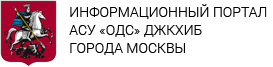1 Назначение
Приложение oghcreate_plugin представляет собой плагин для Autodesk Autocad 2015-2018 и предназначен для установления связи между графическими примитивами Autocad и типовыми наборами параметров, описывающих объекты городского хозяйства (ОГХ) и элементы благоустройства ОГХ в соответствии с 756ПП.
Приложение с открытым кодом написано на языке autolisp, являющимся встроенным языком программирования Autocad.
Внимание!
- Плагин предназначен только для работы в операционных системах MS Windows 7-10.
- Плагин работает только с файлами формата DXF (версия Autocad 2014 и выше).
- Для работы плагина в операционных системах типа MAC ОС необходима ручная загрузка исполняемых кодов autolisp (файл ogh.lsp в архиве oghcreate_plugin.zip) в рабочие файлы Autocad.
2 Состав дистрибутива
| № п/п | Каталог/файл | Описание |
| 1. | oghcreate_plugin.exe | Автоматический установщик плагина. Требуются администраторские права для установки. |
| 2. | oghcreate_plugin.zip | Пакет для ручной установки плагина. Содержит все исходные коды на языке autolisp |
| 3. | oghcreate.nsi | Файл-скрипт для пересборки автоматического инсталлятора в программе NSIS (https://nsis.sourceforge.io/Download) |
3 Установка
Приложение допускает 3 варианта установки:
- Автоматическая установка из файла-инсталлятора.
- Ручная установка плагина с автоматической загрузкой в Autocad
- Ручная установка плагина без автоматической загрузки в Autocad
3.1 Автоматическая установка
Для автоматической установки плагина необходимы права администратора.
Автоматическая установка начинается с запуска файла oghcreate_plugin.exe. На первом экране мастера-установки (см. Рисунок 1) необходимо выбрать каталог, в котором устанавливаются все плагины Autocad. По умолчанию это каталог «C:\ProgramData\Autodesk\ApplicationPlugins\».
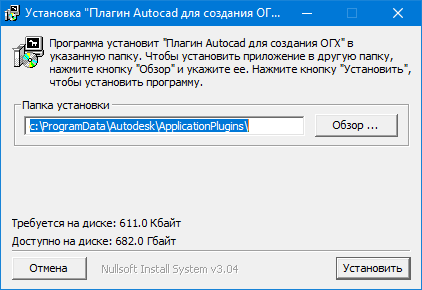
Рисунок 1. Стартовое окно мастера установки плагина.
После выбора каталога необходимо нажать кнопку «Установить». Плагин будет установлен в систему. В каталоге «C:\ProgramData\Autodesk\ApplicationPlugins\» будет создан подкаталог плагина: «OGHCreateExtension.bundle». Для завершения установки надо закрыть мастер установки по кнопке «Закрыть» (см. Рисунок 2).
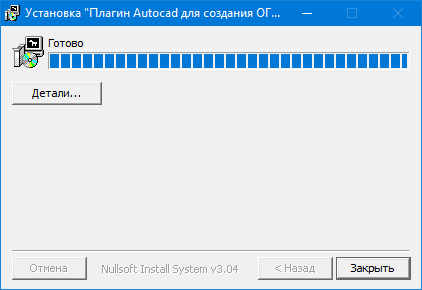
Рисунок 2. Окно завершения установки плагина.
3.2 Ручная установка плагина с автоматической загрузкой в Autocad
Для ручной установки плагина с автоматической загрузкой в Autocad необходимо распаковать архив oghcreate_plugin.zip в типовой каталог установки плагинов для Autodesk: «C:\ProgramData\Autodesk\ApplicationPlugins\».
Если каталог отличается от стандартного, то необходимо вручную в любом текстовом редакторе исправить файл «c:\ProgramData\Autodesk\ApplicationPlugins\OGHCreateExtension.bundle\PackageContents.xml»:
в файле необходимо найти строку вида: «Value=»c:\ProgramData\Autodesk\ApplicationPlugins\OGHCreateExtension.bundle\Contents\»» (см. Рисунок 3) и прописать в ней корректный путь к каталогу-месту распаковки плагина «OGHCreateExtension.bundle\Contents\».
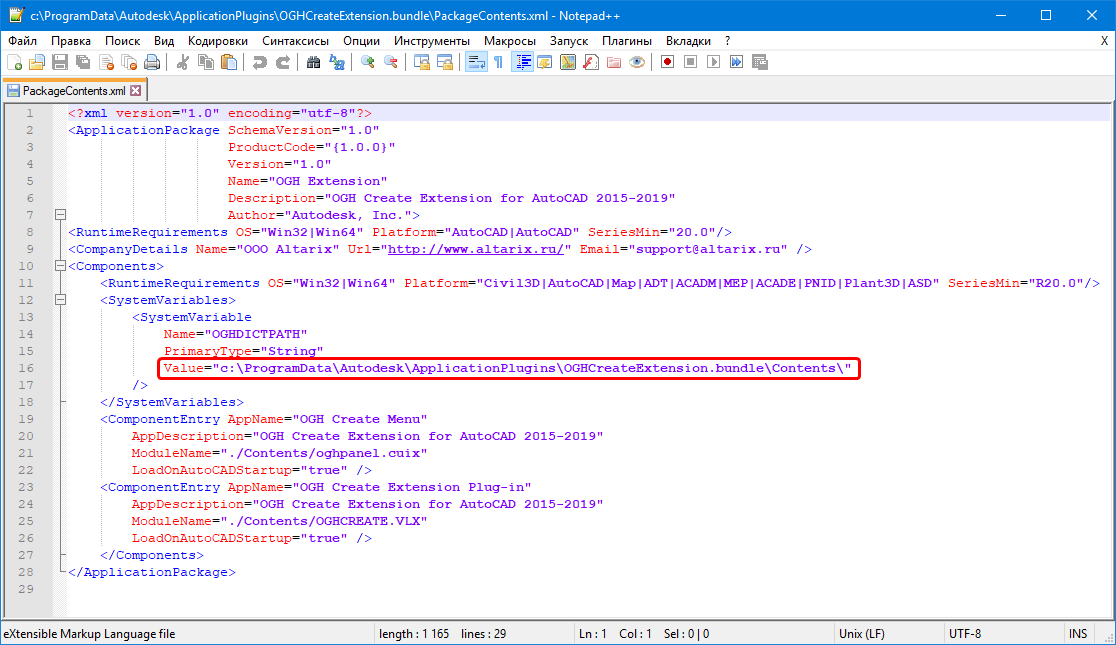
Рисунок 3. Файл-описание плагина.
3.3 Ручная установка плагина без автоматической загрузки в Autocad
Для ручной установки плагина без автоматической загрузкой в Autocad необходимо распаковать архив oghcreate_plugin.zip в любой каталог. При этом работать плагин будет только с файлами Autocad, расположенными в каталоге-установке плагина: «OGHCreateExtension.bundle\Contents\» (название каталога можно поменять на любое другое).
Также пользователю будет необходимо для каждого открытого Autocad-файла вручную загружать плагин в Autocad с помощью команды _APPLOAD.
Запуск процесса создания/редактирования/удаления ОГХ/элементов ОГХ в данном случае должен выполняться посредством набора в командной строке Autocad необходимых команд (см. раздел 4.12).